Έχετε κουραστεί από τον αργό χρόνο φόρτωσης κάθε φοράεπισκεφθείτε ένα φάκελο στα Windows 7; Η φόρτωση είναι συνήθως αργή και χρειαστεί πολύς χρόνος αν έχετε φάκελο με μεγάλη συλλογή μουσικής, βίντεο, εγγράφων ή φωτογραφιών.
Αυτό που συμβαίνει όταν ανοίγετε ένα φάκελο είναι αυτόΤα Windows 7 αρχίζουν να αποθηκεύουν όλες τις μικρογραφίες, παίρνοντας έτσι πολύ χρόνο. Φυσικά, μπορείτε πάντα να αλλάξετε την προβολή σε Λίστα ή Λεπτομερή, για να αποτρέψετε την εμφάνιση και τη προσωρινή μνήμη της μικρογραφίας, αλλά αυτό δεν είναι αυτό που οι περισσότεροι χρήστες αναζητούν.
Ένας τρόπος να επιταχυνθεί ο χρόνος φόρτωσης είναι να πάτεΙδιότητες οποιουδήποτε φακέλου και στη συνέχεια περιηγηθείτε στην καρτέλα Προσαρμογή. Εδώ, στην επιλογή "Βελτιστοποίηση αυτού του φακέλου για", επιλέξτε το περιεχόμενο του φακέλου από το αναπτυσσόμενο μενού και πατήστε OK.

Για παράδειγμα, έχω ένα φάκελο που ονομάζεται Random Stuffs που περιέχει τυχαία έγγραφα, επομένως θα επιλέξω Έγγραφα από το αναπτυσσόμενο μενού για βελτιστοποίηση του φακέλου και μείωση του χρόνου φόρτωσης.
Σημειώστε ότι ο φάκελος θα είναι αυτόματαβελτιστοποιημένη για φωτογραφίες, αν έχετε ένα φάκελο που δεν περιέχει τίποτα εκτός από εικόνες και υποφάκελους με περισσότερες εικόνες. Το ίδιο συμβαίνει και με τη Μουσική και τα Βίντεο.
Ένα σημαντικό ερώτημα τίθεται εδώ, γιατίΤα Windows 7 χρειάζονται τόσο μεγάλο χρονικό διάστημα για να αποθηκεύσουν προσωρινά τις μικρογραφίες από τη στιγμή που αποθηκεύτηκαν προσωρινά την τελευταία φορά; Όπως αποδεικνύεται, τα Windows 7 θα διαγράψουν την προσωρινή μνήμη και θα την ανοικοδομήσουν από την αρχή κάθε φορά που ένας χρήστης θα αλλάξει το περιεχόμενο αυτού του φακέλου.
Ναι, γνωρίζουμε ότι είναι πονοκέφαλος, γι 'αυτό έχουμε δημοσιεύσει μια λύση στο πρόβλημα αυτό εδώ. Μπορείτε πάντα να απενεργοποιήσετε τα Windows 7 από τη διαγραφή της προσωρινής μνήμης, επιταχύνοντας έτσι τον χρόνο φόρτωσης των φακέλων σας.






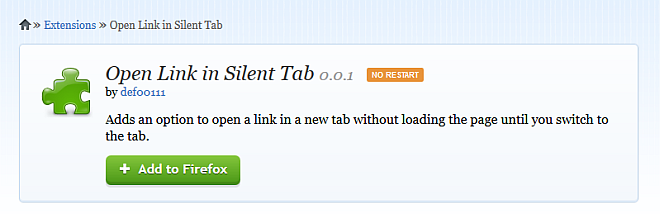






Σχόλια